Dialoog: Ontvangst documenten
Versie door Artem (overleg | bijdragen) op 20 nov 2020 om 09:56 (→Stap 3: Verwerken ontvangen document)
Instructie
Stap 1: Open dialoog Ontvangst Documenten
- Selecteer het betreffende dossier
- Klik met de linkermuisknop op de button 'DIALOGEN' (links boven). Kies vervolgens voor 'Ontvangst documenten'
- Ga nu verder naar stap 2
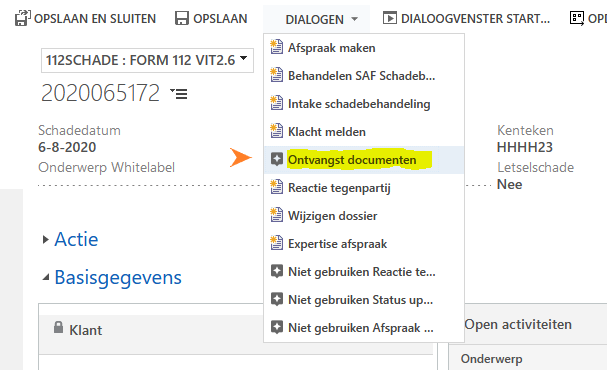
Stap 2: Formulier updaten
- Zodra het formulier Ontvangst documenten opent, klik op 'OPSLAAN' om de bekende gegevens uit het dossier op te halen.
- Ga nu verder naar stap 3
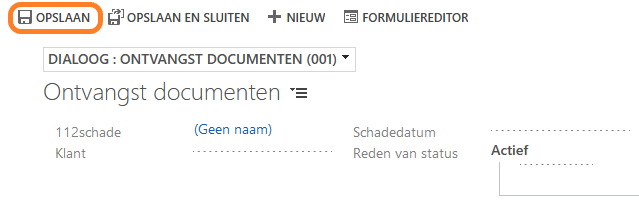
Stap 3: Verwerken ontvangen document
- Vul de relevante velden. Let op: Afhankelijk van je keuze bij 'Welke documenten zijn ontvangen?' zullen onder het tabblad 'Ontvangst documenten' verschillende extra velden verschijnen.
- Zodra alle verplichte velden gevuld zijn, verschijnt het veld Reden van status: Volledig ingevuld. Pas dan kun je het formulier opslaan en sluiten.
- Let op: Zodra je het laatste veld hebt ingevuld en Reden van status verandert niet automatisch naar Volledig ingevuld, klik dan op de tab-toets (CRM krijgt dan de waarde van het veld door en ziet of aan alle voorwaarden is voldaan.
- Het ontvangen document is nu succesvol verwerkt. Let op: Vergeet niet om ook de bijbehorende taak in het dossier te sluiten.

Belangrijke Velden
Binnen het formulier ontvangst documenten worden drie soorten velden onderscheiden:
- Verplichte velden moeten altijd een waarde hebben
- Optionele velden alleen vullen indien relevant
- Procesvelden zullen automatisch door CRM gevuld worden. Geen invoer van een gebruiker nodig
Onderstaand een overzicht van de velden en de bijbehorende instructie.
TAB: Ontvangst documenten
| Veldnaam | Type | Actie | Toelichting |
|---|---|---|---|
| Dubbel Dossier | Optioneel | Kies één van de opties indien relevant | |
| Dossier actief zetten | Optioneel | Kies uit Ja/Nee indien relevant | |
| Welke documenten zijn ontvangen? | Verplicht veld | Kies één van de opties | |
| Wil je het document doorsturen? | Verplicht veld | Kies één van de opties | |
| Bevestiging klant versturen? | Verplicht veld | Kies uit Ja/Nee | |
| Extra tekst bevestiging klant | Optioneel | Typ hier extra tekst naar klant | Verschijn als je 'Bevestiging klant versturen' op JA zet |
| Reden van status | Procesveld | Geen actie vereist | Verschijnt zodra het formulier volledig is ingevuld. Reden van status ='Volledig ingevuld'; Zie je dit veld nog niet, dan is het formulier nog niet compleet en gebeurt er niets als je op 'opslaan en sluiten' klikt. |